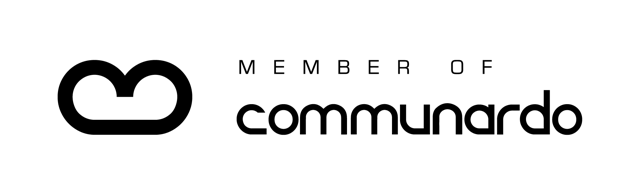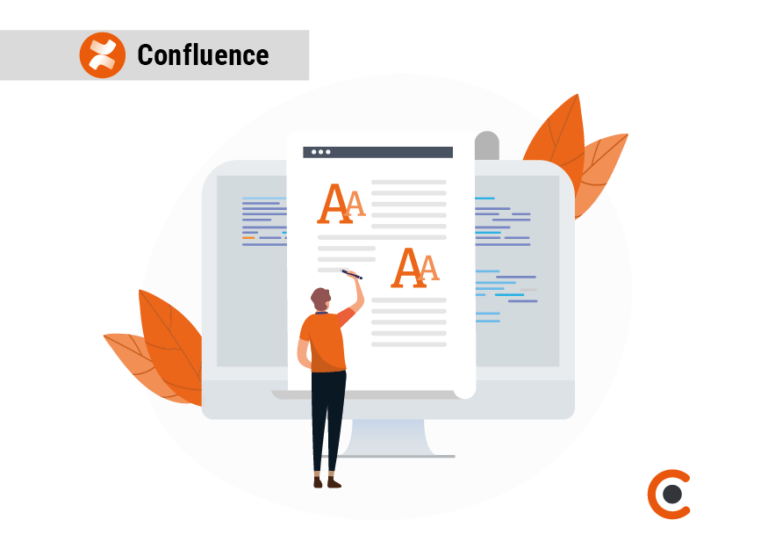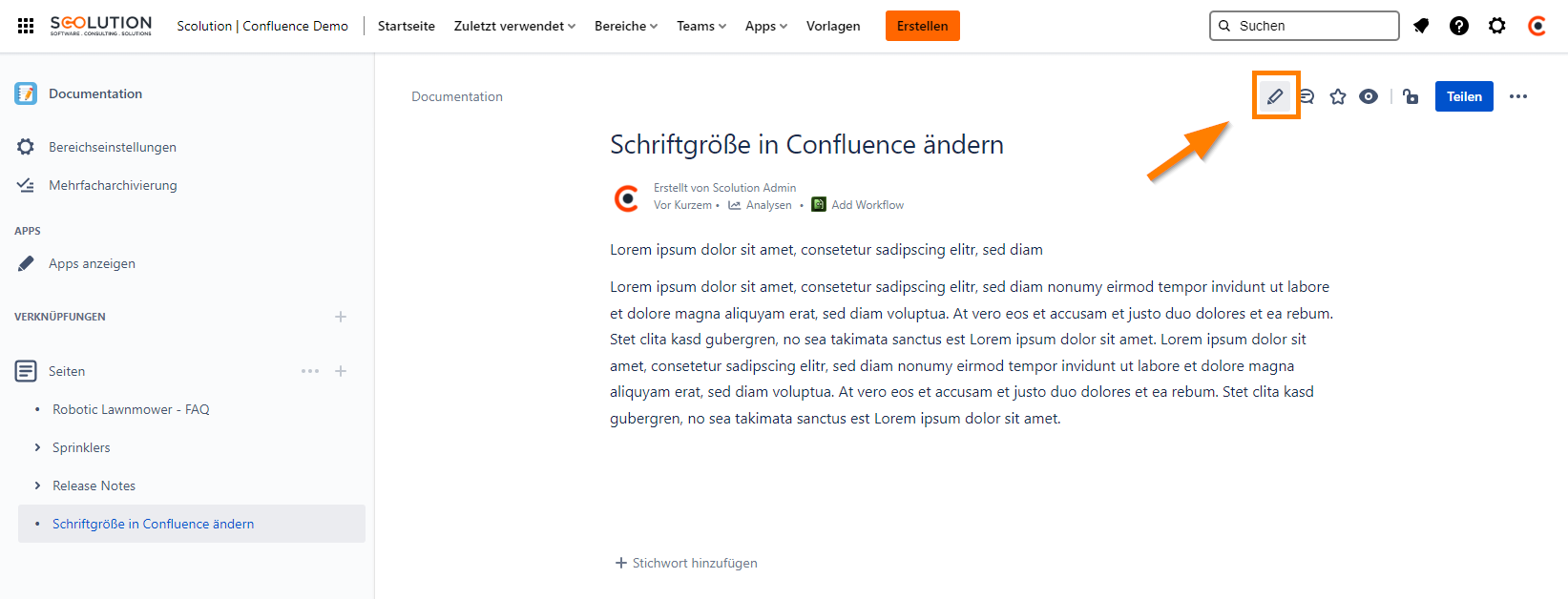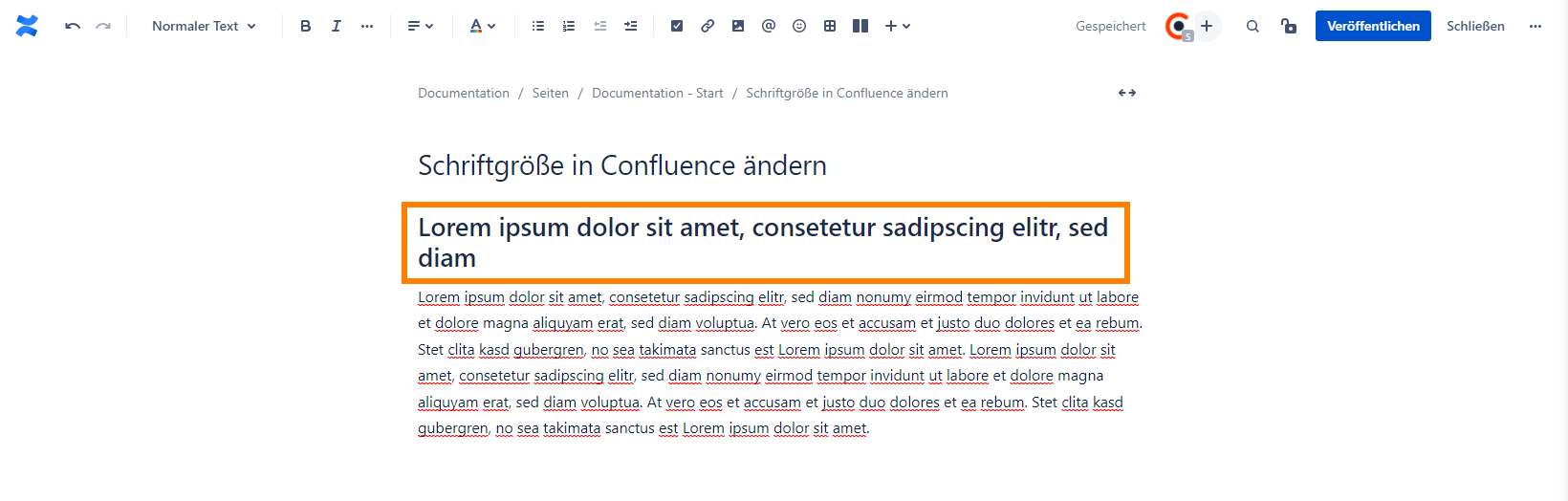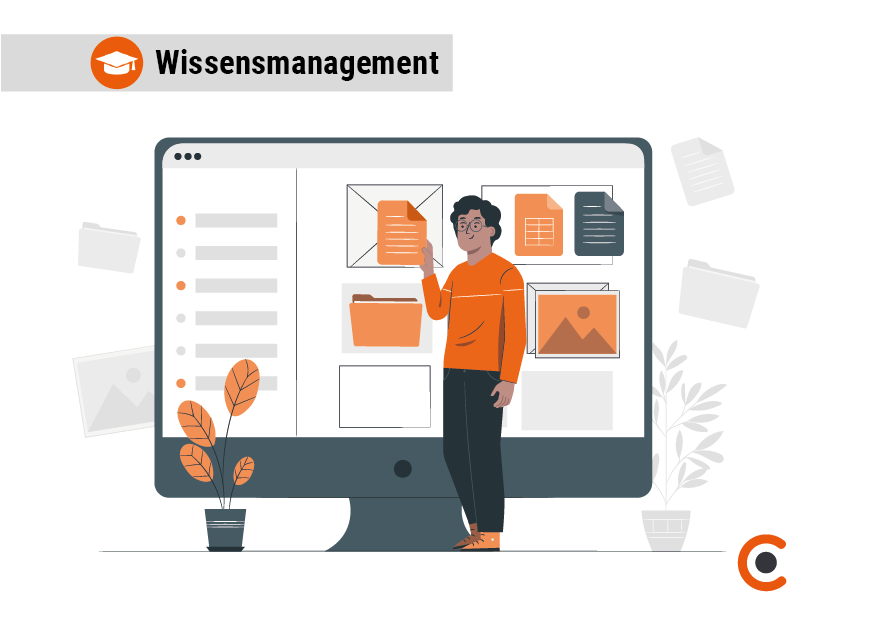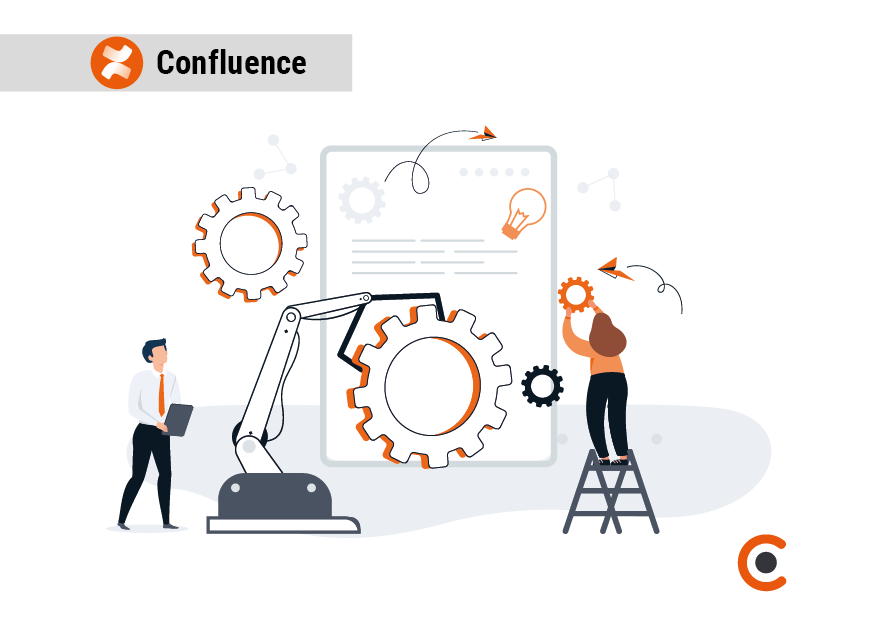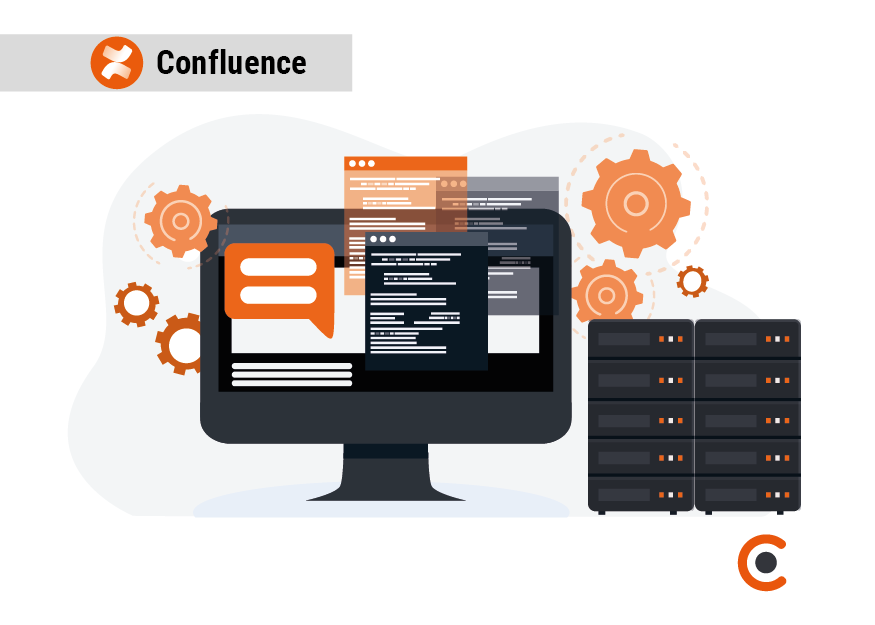Verschiedene Schriftgrößen helfen in Confluence die Übersichtlichkeit zu verbessern und die Gestaltung von Texten zu individualisieren. In dieser Anleitung zeigen wir Ihnen die Möglichkeiten mit den Standardfunktionen von Confluence.
Confluence Schriftgröße mit Standardfunktionen ändern
Schritt 1 - Confluence Editor öffnen
Um die Schriftgrößen Ihres Inhaltes in Confluence zu ändern, müssen Sie als erstes den Editor bzw. den Bearbeitungsmodus der jeweiligen Seite öffnen. Dazu klicken Sie einfach rechts oben auf das Stiftsymbol.
Schritt 2 - Text markieren
Als nächstes markieren Sie den Text, dessen Schriftgröße Sie ändern möchten.
Schritt 3 - Schriftgröße und Formatierung auswählen
Die Schriftgröße in Confluence ergibt sich aus der gewählten Formatierung bzw. der Überschrift. Wenn Sie die Schriftgröße des Textes ändern möchten, wird also automatisch der markierte Text zu einer Überschrift. Falls Sie dann ein Inhaltsverzeichnis für diese Seite einfügen möchten, können Sie die Überschriften dort anzeigen lassen. Wir haben ebenfalls eine Anleitung erstellt, wie Sie in Confluence ein Inhaltsverzeichnis erstellen können.
- Links oben auf das Drop-Down-Menü klicken.
- Die Überschrift auswählen, die hinsichtlich der Schriftgröße passt.
Die Schriftgröße des markierten Texts wird anschließend geändert und Sie sehen diese direkt im Confluence Editor.
So einfach können Sie Ihre Schriftgröße in Confluence ändern!
Falls Sie weitere Fragen zu diesem Thema haben, freuen wir uns auf Ihre Nachricht! Gerne können Sie unser Kontaktformular nutzen oder Sie rufen uns einfach an 0791 20417098.